LDAP-verificatie
In dit gedeelte wordt beschreven hoe u een LDAP-verificatie registreert.
Voor elke gebruiker die in het adresboek is opgeslagen, kunt u een gebruikersnaam en wachtwoord voor het aanmelden opslaan wat moet worden gebruikt voor toegang tot de LDAP-server.
Om een LDAP-server te gebruiken, moet die vooraf zijn geprogrammeerd. Meer informatie vindt u in "De LDAP-server programmeren".
![]()
Wanneer [Niet specificeren] geselecteerd wordt bij LDAP-verificatie, dan zijn de Gebruikersnaam en het Wachtwoord van toepassing die u hebt opgegeven in LDAP-Server Programmeren/Wijzigen in de instellingen van de Beheerdertoepassingen. Zie "De LDAP-server programmeren" voor meer informatie.
![]() Druk op de toets [Gebruikersinstellingen/Teller].
Druk op de toets [Gebruikersinstellingen/Teller].
![]() Selecteer [Systeeminstellingen] met [
Selecteer [Systeeminstellingen] met [![]() ] of [
] of [![]() ] en druk vervolgens op de [OK]-toets.
] en druk vervolgens op de [OK]-toets.
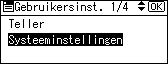
![]() Selecteer [Beheerderstools] met [
Selecteer [Beheerderstools] met [![]() ] of [
] of [![]() ] en druk vervolgens op de [OK]-toets.
] en druk vervolgens op de [OK]-toets.
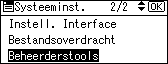
![]() Selecteer [Adresboekbeheer] met [
Selecteer [Adresboekbeheer] met [![]() ] of [
] of [![]() ] en druk vervolgens op de [OK]-toets.
] en druk vervolgens op de [OK]-toets.
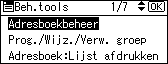
![]() Selecteer [Programmeren/Wijzigen] met [
Selecteer [Programmeren/Wijzigen] met [![]() ] of [
] of [![]() ] en druk vervolgens op de [OK]-toets.
] en druk vervolgens op de [OK]-toets.
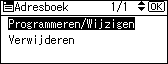
![]() Voer het registratienummer dat u wilt registreren in met de cijfertoetsen of de Snelkeuzetoetsen en druk vervolgens op de [OK]-toets.
Voer het registratienummer dat u wilt registreren in met de cijfertoetsen of de Snelkeuzetoetsen en druk vervolgens op de [OK]-toets.
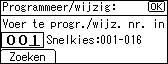
U kunt automatisch de registratienummers 001 - 016 specificeren door op de Snelkeuzetoetsen te drukken.
Druk op [Zoeken] om te specificeren op naam, bestemmingslijst, registratienummer, gebruikerscode, faxnummer, e-mailadres of mapbestemming.
![]() Druk op de [OK]-toets.
Druk op de [OK]-toets.
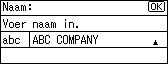
![]() Druk op [Details].
Druk op [Details].
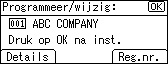
![]() Selecteer [Verif.info] met [
Selecteer [Verif.info] met [![]() ] of [
] of [![]() ] en druk vervolgens op de [OK]-toets.
] en druk vervolgens op de [OK]-toets.
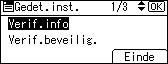
![]() Selecteer [LDAP verificatie] met [
Selecteer [LDAP verificatie] met [![]() ] of [
] of [![]() ] en druk vervolgens op de [OK]-toets.
] en druk vervolgens op de [OK]-toets.
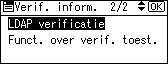
![]() Selecteer [Andere verif.inf. opg.] met [
Selecteer [Andere verif.inf. opg.] met [![]() ] of [
] of [![]() ] en druk vervolgens op [Gebr.].
] en druk vervolgens op [Gebr.].
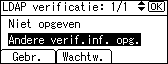
![]() Voer de login gebruikersnaam in en druk vervolgens op de [OK]-toets.
Voer de login gebruikersnaam in en druk vervolgens op de [OK]-toets.
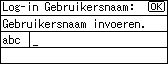
![]() Druk op [Wachtw.].
Druk op [Wachtw.].
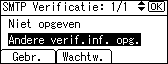
![]() Voer het wachtwoord in en druk vervolgens op de [OK]-toets.
Voer het wachtwoord in en druk vervolgens op de [OK]-toets.
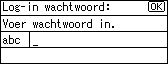
![]() Voer het wachtwoord opnieuw in om te bevestigen en druk vervolgens op de [OK]-toets.
Voer het wachtwoord opnieuw in om te bevestigen en druk vervolgens op de [OK]-toets.
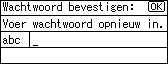
![]() Druk op de [Escape]-toets.
Druk op de [Escape]-toets.
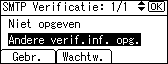
![]() Druk op de [Escape]-toets.
Druk op de [Escape]-toets.
![]() Druk op [Einde].
Druk op [Einde].
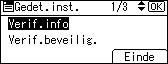
![]() Druk op de [OK]-toets.
Druk op de [OK]-toets.
![]() Druk op de toets [Gebruikersinstellingen/Teller].
Druk op de toets [Gebruikersinstellingen/Teller].
![]()
Zie "Namen registreren" om de naam te registreren.
U kunt maximaal 128 tekens invoeren voor de gebruikersnaam.
U kunt maximaal 128 tekens invoeren voor het wachtwoord.
Om de instellingen voor LDAP-verificatie te wijzigen, herhaalt u stap 3 t/m 19.

